Inleiding #
Met de wachtrij-functie kunnen binnenkomende gesprekken in de juiste wachtrij worden geplaatst. Het systeem houdt de gesprekken in de wachtrij totdat er een agent vrijkomt en distribueert het gesprek vervolgens naar die agent.
Met de Axeos pbx kunt u de wachtrij(en) helemaal instellen zodat het naadloos aansluit bij de werkwijze van de organisatie. Dit kán zeer complex zijn. Vraag Axeos gerust eens te kijken naar, of mee te denken over uw wachtrij-instellingen, zodat deze optimaal kunnen worden ingesteld voor uw situatie.
Voordat u verder gaat #
- Bedenk eerst hoe de wachtrij zou moeten werken in uw organisatie zodat deze optimaal aansluit bij uw werkwijze. Schrijf dit eventueel uit zodat de configuratie daarna een stuk eenvoudiger wordt.
- Click&Go: bent u ongeduldig of wilt u het eenvoudig houden, klik dan hier voor de uitleg hoe u snel een wachtrij opzet volgens de standaard-instellingen die Axeos voor u heeft ingesteld.
- Als u een boodschap wilt gebruiken in de wachtrij, spreek deze dan eerst in. Dan kunt u die daarna meteen selecteren bij de configuratie van de wachtrij. Lees hier hoe dat werkt.
Wachtrij-configuratie #
In het menu Acties/Wachtrij kunt u wachtrijen aanmaken en beheren.
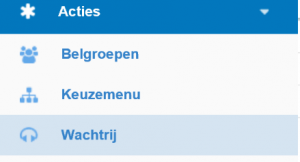
Tab Main #
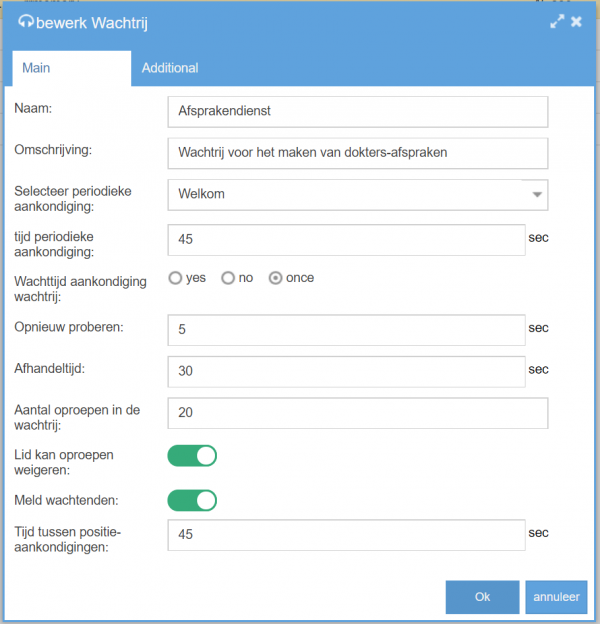
- Naam: de naam die u de wachtrij wilt geven. Deze naam wordt ook weergegeven bij keuzes in andere menu’s.
- Omschrijving: vrije tekstveld om aan te kunnen geven waarvoor de wachtrij dient.
- Selecteer periodieke aankondiging: Standaard hoort de beller wachtmuziek als hij in de wachtrij staat. Tussendoor kunt u een eigen boodschap laten horen. Dat is geen boodschap om aan te kondigen hoeveel wachtenden er zijn: dat kunt u verderop instellen. In deze boodschap kunt u bijvoorbeeld laten weten dat men ook teruggebeld kan worden op een ander tijdstip, of dat men via de website ook veel informatie kan terugvinden.
- Tijd periodieke aankondiging: de tijd in seconden die tussen de aankondigingen moet zitten. Let erop dat deze tijd op zijn minst langer is dan de duur van de aankondiging. Als de boodschap 20 seconden lang is en de tijd staat ook op 20 seconden, zal de boodschap direct alweer afgespeeld worden.
- Wachtrij aankondiging*: Kondigt de verwachte wachttijd aan de beller. U kunt hier ook kiezen voor ‘Once’ zodat deze boodschap slechts 1 keer wordt verkondigd. Wordt afgespeeld afhankelijk van Tijd periodieke aankondiging.
- Opnieuw proberen: Als de agent een gesprek aangeboden krijgt, maar hij neemt het gesprek niet aan, zal het gesprek na de time-out die is ingesteld teruggaan naar de wachtrij om een andere agent uit te kiezen. In dit veld geef je het aantal seconden op dat het moet duren voordat de het gesprek terug naar de wachtrij gaat, als de agent niet opneemt. Deze kan het beste (heel) kort zijn om te voorkomen dat de beller nog langer moet wachten.
- Afhandeltijd: de tijd na een gesprek die de agent nodig heeft om het laatste gesprek administratief af te handelen of aantekeningen te verwerken. Gedurende deze tijd komt er nog geen nieuw gesprek binnen.
- Aantal oproepen in de wachtrij: Het getal dat u hier opgeeft geeft aan hoe veel bellers er in de wacht kunnen staan. De eerstvolgende oproep zal door het systeem beëindigd worden of wordt door een andere actie in uw belplan overgenomen, bijvoorbeeld doorschakeling naar voicemail of een aankondiging over het terugbellen van de beller als deze naam en nummer achterlaat.
- Lid kan oproepen weigeren: Als deze aan staat, geeft dit de agenten van deze wachtrij de mogelijkheid om een binnenkomend gesprek te weigeren. Dit doet hij dan met de #-toets of door op de ophangtoets te drukken. De weigering geldt alleen voor dat gesprek.
- Meld wachtenden*: Boodschap hoe veel wachtenden er vóór de beller zijn.
- Tijd tussen positieaankondigingen: de tijd in seconden tussen de boodschappen. Maak deze niet te kort om te voorkomen dat men vaak boodschappen krijgt. We adviseren 45 seconden; in de meeste situaties werkt dat het prettigst.
*We adviseren u om te kiezen voor één van deze opties omdat er anders voor de beller erg veel boodschappen achtereen worden afgespeeld.
Tab Additional #
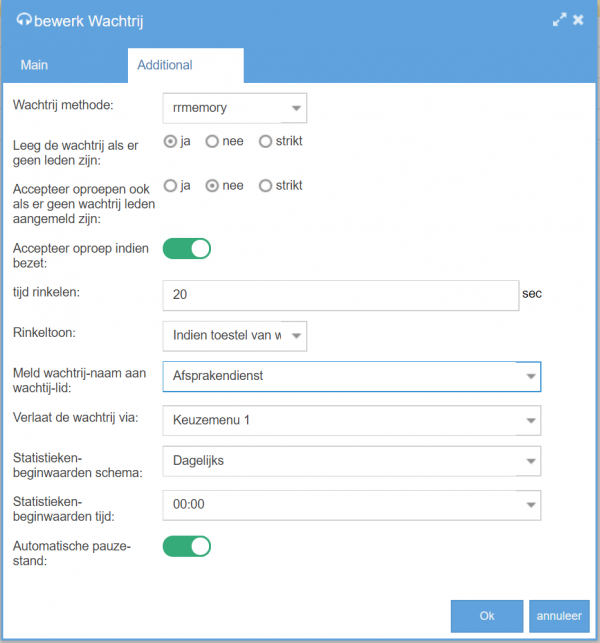
- Wachtrij methode: de methode die u kiest bepaalt hoe de gesprekken verdeeld worden over de agents.
- ringall: rinkel tegelijk bij alle beschikbare agents/telefoons totdat iemand aanneemt. Deze optie zal op den duur verdwijnen omdat in plaats van deze optie beter een belgroep gebruikt kan worden.
- rrmemory: meest gangbare methode met de meest evenwichtige verdeling: eenieder kan het gesprek krijgen en er wordt onthouden wie het laatste gesprek heeft gekregen.
- leastrecent: de agent die het langst geen gesprek heeft gehad krijgt het gesprek.
- fewestcalls: de agent met het minste aantal gesprekken krijgt het gesprek.
- random: rinkelt willekeurig. (Deze methode zal op den duur verdwijnen.)
Opmerking: de methodes leastrecent en fewestcalls kunnen oneerlijk uitpakken wanneer de gesprekken verschillende lengtes hebben. Bijvoorbeeld bij fewestcalls: een agent heeft 3 gesprekken gevoerd van ieder een kwartier en een andere agent heeft 5 gesprekken gehad van enkele seconden. De agent die de drie lange gesprekken heeft gevoerd, krijgt het eerstvolgende gesprek.
- Leeg de wachtrij als er geen agents zijn: deze optie bepaalt wat er met bellers moet gebeuren die al in de wachtrij geplaatst zijn maar waarvoor geen agents (meer) beschikbaar zijn. Bij deze opties wordt er verschil gemaakt tussen agents die niet ingelogd zijn en agents die op pauze staan.Deze instelling kan handig zijn als bijvoorbeeld afdelingen op verschillende locaties (en tijdzones) elkaars dienst overnemen. Als het tijd is voor afdeling 1 om te sluiten en agents loggen uit, kan het zijn dat bij afdeling 2 nog agents moeten inloggen en er dus even niemand beschikbaar is. Met deze instelling bepaal je wat er met de bellers moet gebeuren dat al in de wachtrij stonden.
- ja: als er geen enkele agent ingelogd is, worden alle gesprekken in de wachtrij direct behandeld als time-out. Dit geldt niet voor agents die op pauze staan, deze worden beschouwd als wél bereikbaar.
- nee staat standaard geselecteerd en betekent dat het gesprek in de wachtrij blijft totdat er een agent inlogt of van de pauze-stand afhaalt of er een time-out komt.
- strikt: als er geen enkele agent beschikbaar is, dat wil zeggen niet aangemeld of op pauze staan, worden alle gesprekken in de wachtrij direct behandeld als time-out. De wachtrij wordt geleegd en de gesprekken worden verder afgehandeld volgens het belplan.
- Accepteer oproepen ook als er geen leden aangemeld zijn: deze optie bepaalt wat er met bellers moet gebeuren die nog niet in de wachtrij geplaatst zijn en waarvoor geen agents beschikbaar zijn. Bij deze opties wordt er verschil gemaakt tussen agents die niet ingelogd zijn en agents die op pauze staan.Deze instelling kan handig zijn als het kantoor nog niet geopend is maar u wilt bellers wel de gelegenheid geven om alvast in de wachtrij plaats te nemen.
- ja, sta nieuwe gesprekken toe in de wachtrij.
- nee, accepteer geen nieuwe binnenkomende gesprekken wanneer er geen agents ingelogd zijn, maar accepteer wél wanneer agents op pauze staan (en dus na enige tijd beschikbaar worden).
- strikt, accepteer geen gesprekken wanneer er geen agents beschikbaar zijn. Ook als agents op pauze staan worden gesprekken niet in de wachtrij geaccepteerd.
Agents toevoegen aan één of meerdere wachtrijen #
Voordat u verder gaat #
Voordat u leden kunt toevoegen aan een wachtrij, moeten deze gebruikers de juiste rol toebedeeld hebben gekregen zodat ze (ook) ACD-gebruiker zijn. Hoe dit werkt, leest u hier.
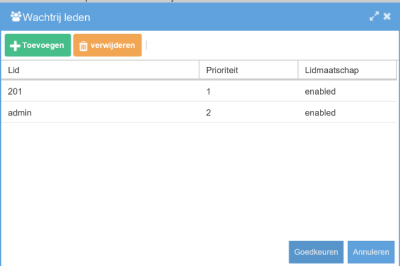
Per wachtrij kunt u agents toekennen door de juiste wachtrij te selecteren en vervolgens op de knop ‘leden’ te drukken. U kunt dan alle leden van de wachtrij beheren. Leden kunnen onderdeel uitmaken van meerdere wachtrijen.
De prioriteit die u de agent geeft, bepaalt het aantal gesprekken dat de agent zal ontvangen. Hoe hoger de prioriteit (dus bv. nummer 1), hoe meer gesprekken de agent zal krijgen in relatie tot de andere agents in de wachtrij. Deze instelling treedt in werking indien er niemand aanneemt en werkt ongeacht de wachtrij-methode die bij de wachtrij-instellingen is gekozen.
Een agent kan drie soorten lidmaatschappen hebben: enabled, disabled (zal geen oproepen krijgen en wordt niet meegeteld in de statistieken totdat lidmaatschap op ‘enabled’ wordt gezet), of paused (bijvoorbeeld als de agent even een kop koffie gaat halen en snel weer terug is).
Wachtrij-Instellingen #
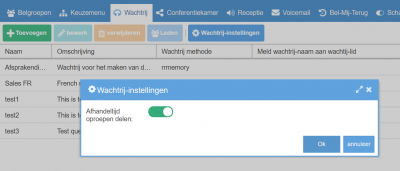
Via de knop wachtrij instellingen kunt u aangeven of de afhandeltijd van de verschillende wachtrijen gerespecteerd moet worden. Zo kan een agent die deel uitmaakt van meerdere wachtrijen, gebruik blijven maken van de afhandeltijd die per wachtrij kan verschillen.
Als de agent zojuist een gesprek eindigde in een wachtrij die een afhandeltijd heeft van 2 minuten, zal een oproep uit een andere wachtrij (met bijvoorbeeld een kortere afhandeltijd) 2 minuten niet aan deze agent aangeboden worden.
Een gebruiker de mogelijkheid geven om zelf een wachtrij te beheren #
U kunt een rol aanmaken voor een gebruiker met de permissie om een wachtrij aan te maken, te beheren en gebruikers als agent te kunnen toevoegen. Lees hier meer over bij Systeem/Rollen.
Het gebruik van de wachtrij in het belplan #
Als u een of meerdere wachtrijen heeft aangemaakt, kunt u deze opnemen in uw belplan. U doet dit door een regel aan te maken in het belplan.
Voordat u verder gaat #
- Zorg dat u eerst een wachtrij hebt aangemaakt voordat u een regel aan het belplan toevoegt.
Wachtrijen kunnen heel divers en flexibel ingezet worden: u kunt een wachtrij koppelen aan inkomende gesprekken, aan doorkiesnummers of een keuzemenu. Een wachtrij kan op verschillende manieren benaderd worden, elk weer met een eigen policy.
U kunt diverse acties gebruiken. U kunt bijvoorbeeld op basis van het beller-ID een bepaalde wachtrij kiezen, een specifieke taal selecteren en dit combineren met op tijd gebaseerde regels.
De wachtrij-actie zelf heeft ook diverse opties die het gedrag mede bepalen:
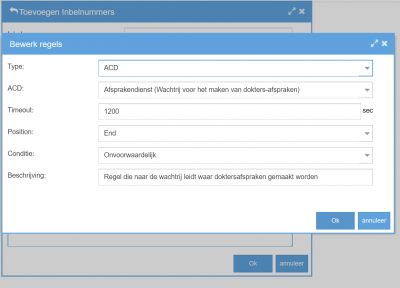
- Type: in dit geval ACD (wachtrij).
- ACD: kies hier de juiste wachtrij uit de lijst. U dient dus eerst de wachtrij aan te maken in het menu Actions.
- Timeout: indien na deze tijd, in seconden, niemand het gesprek heeft aangenomen, wordt het gesprek verder afgehandeld volgens de door u opgegeven regels. Dit is de totale tijd die een beller in de wachtrij kan blijven zonder met iemand gesproken te hebben. In dit voorbeeld bij een doktersafspraken-dienst is dat 20 minuten.
- Position: nieuwe gesprekken worden standaard aan het eind van de wachtrij geplaatst. Het is mogelijk om bijvoorbeeld interne nummers op Front te zetten zodat deze oproepen vooraan worden geplaatst en daarmee voorrang krijgen in de wachtrij. Dit kan in dit voorbeeld handig zijn als de dokter een patient gesproken heeft en de patiënt wil doorverbinden naar de afsprakendienst voor het maken van een vervolgafspraak. De patiënt hoeft dan niet achter in de wachtrij plaats te nemen.
- Conditie: U kunt hier kiezen voor onvoorwaardelijk (altijd), tijdregels en schakelingen
- Beschrijving: vrij tekstveld
Let op: deze regel alleen volstaat nog niet voor een goed werkend belplan. Lees hierover meer in de artikelen over het belplan.


